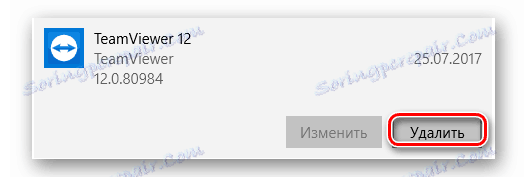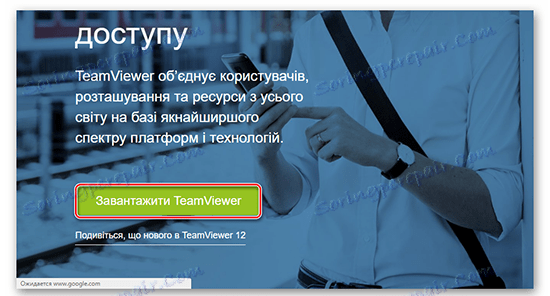Усунення помилки «Ні підключення» в TeamViewer
Помилки в програмі TeamViewer - не рідкість, особливо в останніх її версіях. Користувачі почали скаржитися, що, наприклад, неможливо встановити з'єднання. Причин цьому може бути безліч. Давайте спробуємо розібратися в основних.
зміст
Причина 1: Застаріла версія програми
Деякі користувачі помітили, що помилка з відсутністю з'єднатися з сервером та їй подібні можуть виникати, якщо встановлена стара версія програми. У такому випадку потрібно зробити так:
- Видаляємо стару версію .
- Встановлюємо нову версію програми .
- Перевіряємо. Помилки, пов'язані з з'єднанням, повинні зникнути.
Причина 2: Блокування «Брандмауер»
Ще одна поширена причина - блокування інтернет-з'єднання брандмауер Windows. Вирішується проблема наступним чином:
- У пошуку Windows знаходимо «Брандмауер».
- Відкриваємо його.
- Нас цікавить пункт «Дозвіл взаємодії з додатком або компонентом в брандмауер Windows».
- У вікні, потрібно знайти TeamViewer і встановити галочки як на скріншоті.
- Залишилося натиснути «ОК» і все.
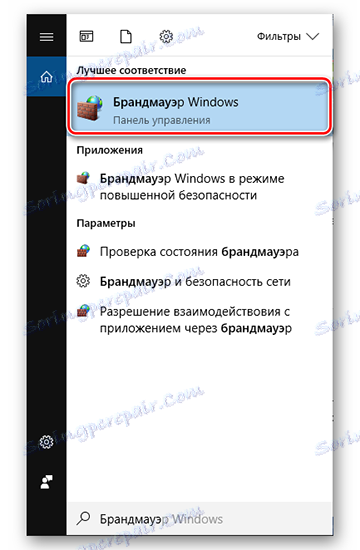

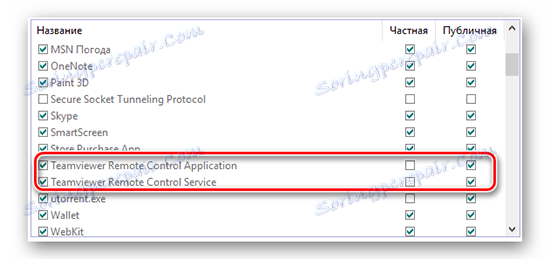
Причина 3: Відсутня з'єднання з інтернетом
Як варіант, підключення до партнера може бути неможливим через відсутність інтернету. Щоб це перевірити:
- У нижній панелі натискаємо по значку інтернет-з'єднання.
- Перевіряємо, чи ваш комп'ютер підключено до мережі інтернет чи ні.
- Якщо на даний момент інтернет з'єднання відсутня, вам потрібно зв'язатися з провайдером і уточнити причину або просто почекати. Ще, як варіант, можна спробувати перезавантажити роутер.

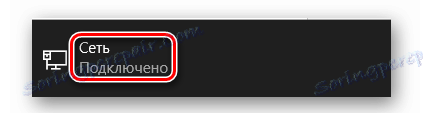
Причина 4: Технічні роботи
Можливо, в даний момент йдуть технічні роботи на серверах програми. Це можна дізнатися, відвідавши офіційний сайт. Якщо дійсно так, то слід спробувати зробити підключення пізніше.
Причина 5: Некоректна робота програми
Нерідко буває, що з незрозумілих причин програма перестає працювати так, як повинна. В такому випадку допоможе тільки перевстановлення:
Додатково: після видалення вкрай бажано почистити реєстр від записів, що залишилися від TeamViewer. Для цього можна знайти безліч програм типу CCleaner і інших .
висновок
Тепер ви знаєте, як боротися з проблемою підключення в TeamViewer. Не забувайте насамперед спочатку перевірити з'єднання з інтернетом, а потім вже грішити на програму.